Volete vendere iscrizioni di gruppo per team aziendali?
Normalmente, su un sito web di affiliazione è possibile vendere solo abbonamenti per utenti singoli. Tuttavia, è possibile vendere abbonamenti di gruppo, in modo che le aziende possano aggiungere facilmente tutti i membri del loro team allo stesso account.
In questo articolo vi mostreremo come vendere facilmente iscrizioni di gruppo in WordPress per i team aziendali.
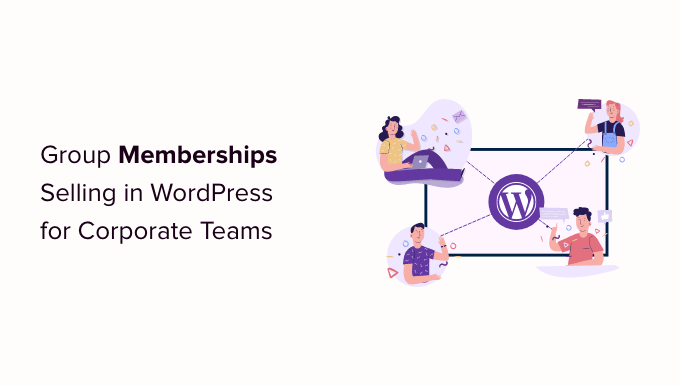
Perché creare gruppi di appartenenza in WordPress?
La vendita di abbonamenti è un modo popolare per fare soldi online con il blogging con WordPress. Tuttavia, le aziende potrebbero voler acquistare abbonamenti per più persone contemporaneamente, ad esempio per un intero team o reparto.
Offrendo l’appartenenza a un gruppo, potete rendere più facile per le aziende acquistare le licenze dei vostri prodotti in blocco. Inoltre, l’amministratore dell’account può aggiungere o rimuovere facilmente le licenze in base alle necessità, ad esempio quando un nuovo dipendente entra a far parte dell’azienda.
Le iscrizioni ai gruppi non sono utili solo per i team aziendali.
I gruppi di volontari e le organizzazioni no-profit, i gruppi ecclesiastici o anche le famiglie possono trovare più facile acquistare un abbonamento di gruppo piuttosto che più abbonamenti individuali. Gli insegnanti possono anche utilizzare le iscrizioni di gruppo per creare un’aula virtuale per gruppi di studenti.
Detto questo, diamo un’occhiata a come vendere iscrizioni a gruppi in un sito web WordPress.
Impostazione delle iscrizioni ai gruppi in WordPress per i team aziendali
Il modo più semplice per vendere iscrizioni di gruppo è utilizzare il plugin MemberPress con il componente aggiuntivo Corporate Accounts.
MemberPress è il miglior plugin per membership di WordPress sul mercato e consente di creare membership di gruppo con un numero illimitato di sotto-account.
Permette anche ai membri di rivendere questi abbonamenti. Per esempio, diciamo che gestite un sito di abbonamenti con piani alimentari sani e lezioni di yoga online.
I personal trainer o gli esperti di salute e fitness possono acquistare un abbonamento aziendale dal vostro sito e poi vendere l’accesso ai propri clienti.
Per maggiori informazioni, potete consultare la nostra recensione completa di MemberPress.
Innanzitutto, è necessario installare e attivare il plugin MemberPress. Per maggiori dettagli, consultate la nostra guida passo passo su come installare un plugin di WordPress.
Nota: per installare il componente aggiuntivo Account aziendale è necessario un account MemberPress Plus o superiore.
Dopo l’attivazione, andare su MemberPress ” Impostazioni nella dashboard di WordPress e inserire la chiave di licenza.

Troverete queste informazioni nel vostro account sul sito Web di MemberPress. Si trovano anche nell’e-mail che avete ricevuto quando avete acquistato MemberPress.
Dopo aver inserito queste informazioni, fare clic su “Attiva la chiave di licenza”.
Aggiungere un metodo di pagamento
Poi, è necessario impostare almeno un gateway di pagamento, in modo da poter accettare facilmente i pagamenti con carta di credito per le iscrizioni al gruppo.
MemberPress Pro supporta PayPal, Stripe e Authorize.net. Per aggiungere uno di questi gateway di pagamento, basta cliccare sulla scheda “Pagamenti” e poi su “Aggiungi metodo di pagamento”.
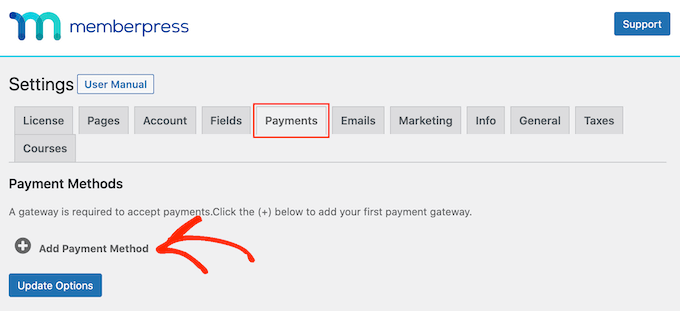
Il piano MemberPress Plus supporta i pagamenti con PayPal e Stripe. È inoltre possibile utilizzare Authorize.net acquistando il piano Pro.
È sufficiente aprire il menu a tendina “Gateway” e selezionare il gateway che si desidera utilizzare.

MemberPress mostrerà ora tutte le impostazioni da configurare prima di poter utilizzare questo gateway di pagamento.
Ogni gateway ha impostazioni diverse, ad esempio nell’immagine seguente stiamo aggiungendo i pagamenti PayPal a WordPress.

Una volta configurato il gateway, fare clic su “Aggiorna opzioni” per salvare le impostazioni.
Potreste essere in grado di aumentare le vendite e migliorare l’esperienza del cliente consentendo agli utenti di scegliere un metodo di pagamento. Per aggiungere più gateway al vostro sito, basta cliccare su Aggiungi metodo di pagamento e ripetere la stessa procedura descritta sopra.
Installare il componente aggiuntivo Conto Corporates
Dopo aver aggiunto uno o più gateway, è il momento di abilitare le funzioni di iscrizione aziendale.
Per farlo, andate su MemberPress ” Componenti aggiuntivi e fate clic sul pulsante “Installa componente aggiuntivo” accanto al componente aggiuntivo Corporate Accounts.
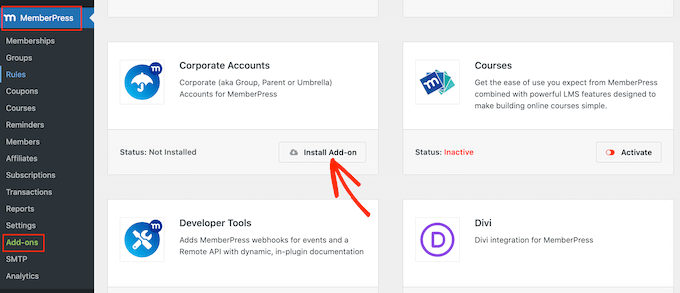
Quando appare, fare clic sul pulsante “Attiva” per rendere attivo il componente aggiuntivo.
Creare i livelli di adesione
Dopo di che, è il momento di creare un livello di iscrizione aziendale andando alla pagina MemberPress ” Iscrizioni “. Qui, cliccate su “Aggiungi nuovo”.

Per iniziare, digitate un titolo per il piano di iscrizione aziendale. Questo titolo apparirà nell’area di amministrazione di WordPress e sarà visibile anche alle persone che visitano il vostro sito, quindi è una buona idea usare qualcosa di descrittivo.
A questo punto, si può impostare un prezzo per l’iscrizione al gruppo digitando nel campo “Prezzo”.
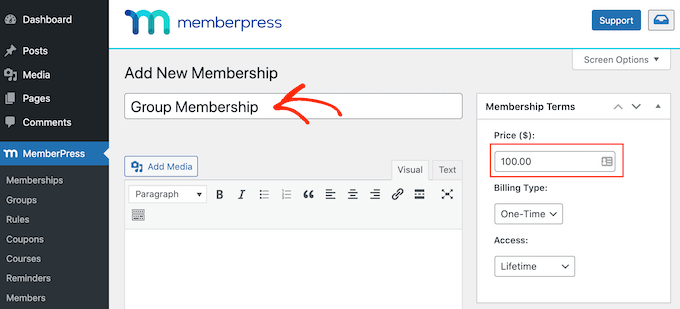
Quindi, utilizzare il menu a tendina “Tipo di fatturazione” per creare il ciclo di fatturazione. Ad esempio, si può addebitare una tariffa unica per l’accesso a vita o impostare un abbonamento mensile ricorrente.
Se si sceglie “Ricorrente”, è possibile utilizzare le impostazioni per addebitare i costi ai membri su base settimanale, mensile, trimestrale o annuale.
Nell’immagine seguente, il costo è di 100 dollari ogni 6 mesi.
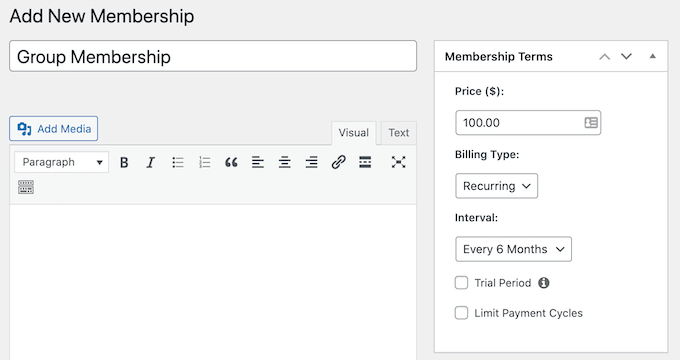
Accettando pagamenti ricorrenti in WordPress, potete automatizzare il processo di fatturazione. Questo vi fa risparmiare un sacco di tempo e in genere riduce i ritardi e gli errori nei pagamenti. Inoltre, non dovrete inviare le fatture manualmente.
Dopo aver scelto un tipo di fatturazione, potrebbero esserci alcune impostazioni aggiuntive da configurare, come ad esempio scegliere se offrire un abbonamento di prova gratuito in WordPress. La maggior parte di queste impostazioni sono abbastanza semplici, quindi potete consultarle e apportare le modifiche che desiderate.
Quando si è soddisfatti di come è stato impostato il livello di iscrizione, scorrere fino alla casella “Opzioni di iscrizione” e fare clic sulla scheda “Avanzate”. Qui, spuntate la casella accanto a “Gli abbonati a questa iscrizione sono account aziendali”.
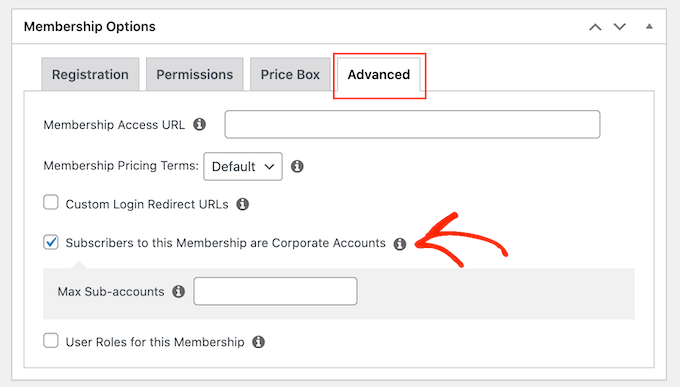
Successivamente, verrà visualizzato un nuovo campo in cui è possibile impostare il numero massimo di sottoconti che il proprietario dell’account può aggiungere al proprio abbonamento.
Quando si acquista un abbonamento aziendale, nella pagina dell’account viene visualizzato il link “Account secondari”, come si può vedere nell’immagine seguente.
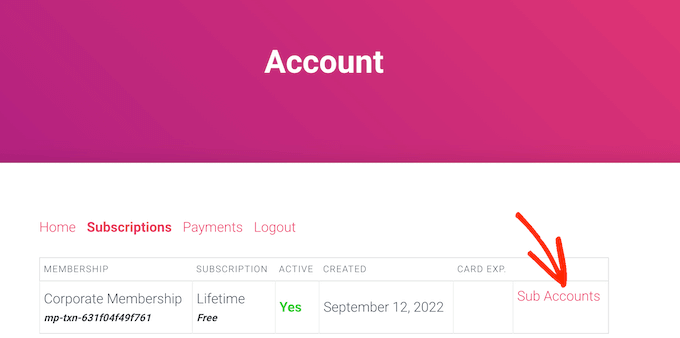
Se fanno clic sul link, vedranno quanti sottoconti hanno ancora a disposizione.
Possono aggiungere persone all’account del gruppo digitando informazioni quali il nome, il cognome e l’indirizzo e-mail della persona.
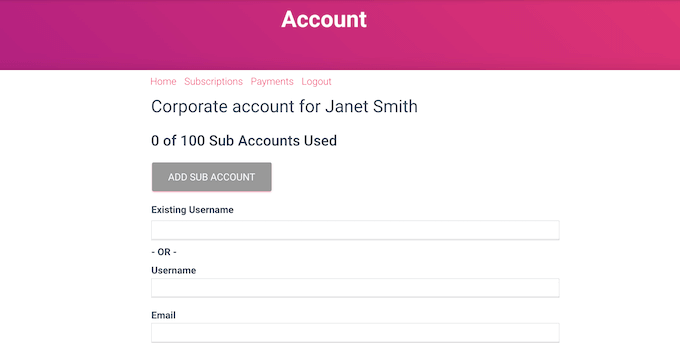
Per impostazione predefinita, i proprietari degli account possono creare un numero illimitato di sotto-account. In genere, tuttavia, è consigliabile fissare un limite, per evitare che le persone abusino del loro account.
A tal fine, è sufficiente digitare un numero nel campo “Max Sub-Accounts”.
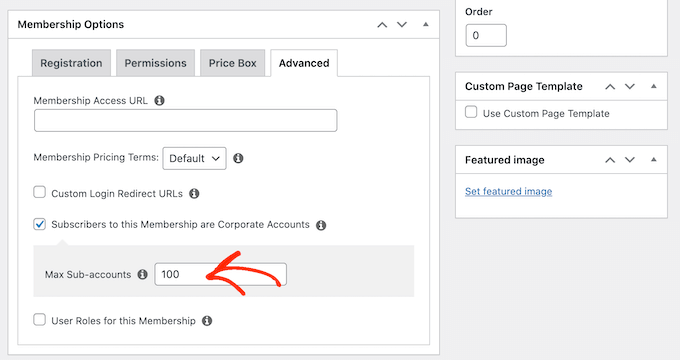
Ci sono altre impostazioni che si possono esaminare, ma questo è sufficiente per creare un abbonamento aziendale di base.
Quando si è soddisfatti della configurazione del piano, fare clic sul pulsante “Pubblica”.
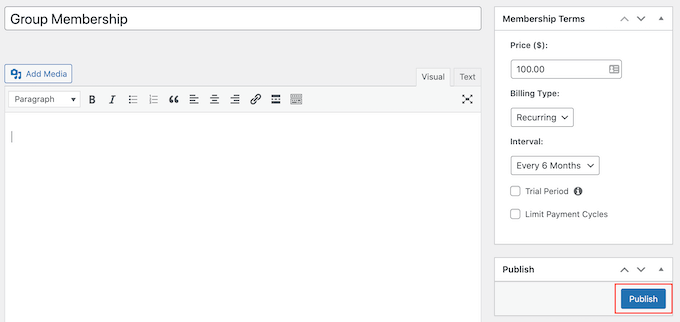
Per creare altri livelli di iscrizione, basta seguire lo stesso procedimento descritto sopra. Ad esempio, si può creare un account Bronzo che consente di aggiungere 1-100 membri e un account Argento che consente più di 100 account secondari.
Limitazione dei contenuti per l’accesso dei membri del team aziendale
Fatto questo, siete pronti a limitare i vostri contenuti in modo che solo le persone con l’abbonamento giusto possano accedervi. Per farlo, si creano delle regole di iscrizione.
Ad esempio, si possono bloccare tutte le pagine figlio di una pagina padre “Corporate Membership”, oppure limitare l’accesso a tutti i post che hanno la categoria o il tag“corporate”. È quindi possibile assegnare questi contenuti ai membri del gruppo, in modo che solo le persone con un abbonamento possano accedervi.
Per creare una regola, andare su MemberPress ” Regole nella dashboard di WordPress. Quindi, è sufficiente fare clic sul pulsante “Aggiungi nuovo”.

È possibile limitare l’accesso in molti modi diversi utilizzando le impostazioni di “Contenuto e accesso”.
Ad esempio, si potrebbe creare una singola pagina riservata ai soli membri.
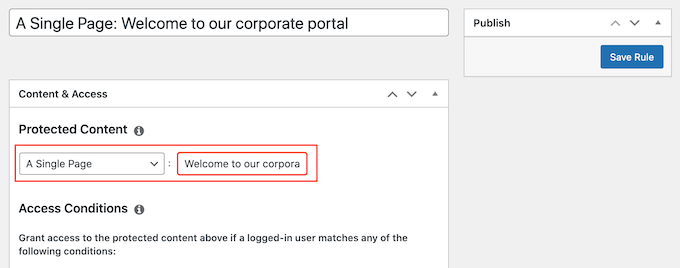
È inoltre possibile limitare l’accesso a interi gruppi di contenuti utilizzando categorie e tag.
Ad esempio, limiteremo l’accesso a tutti i contenuti che hanno il tag “Corporate”. Se avete bisogno di istruzioni più dettagliate, consultate la nostra guida passo-passo su come aggiungere categorie e tag per le pagine di WordPress.
Per limitare l’accesso a un tag specifico, aprire il menu a tendina “Contenuto protetto” e scegliere “Tutti i contenuti contrassegnati”. Quindi, digitare il tag che si desidera utilizzare.
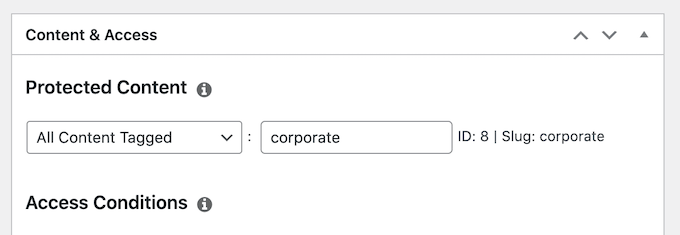
Successivamente, aprire il menu a tendina “Condizioni di accesso” e selezionare “Iscrizione”.
Si può quindi aprire il secondo menu a tendina e scegliere il livello di appartenenza aziendale creato in precedenza.
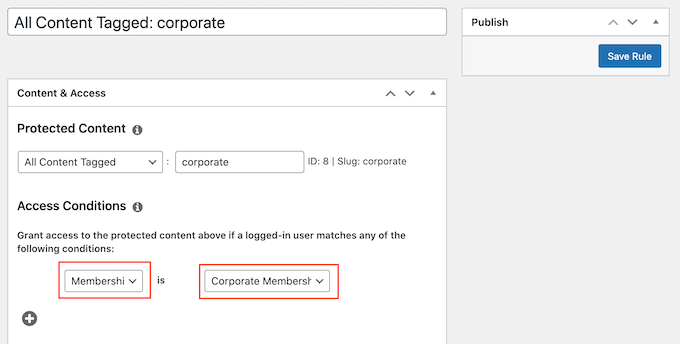
Ci sono molte altre impostazioni che si possono provare, tra cui quella di mostrare un’anteprima ai non iscritti. Ad esempio, si può mostrare l’estratto del post alle persone che non hanno un abbonamento aziendale. Questo può incoraggiare i visitatori ad acquistare un abbonamento per poter vedere i contenuti riservati.
Per saperne di più sulla creazione di regole di iscrizione avanzate, consultate la nostra guida definitiva alla creazione di un sito di iscrizione su WordPress.
Quando si è soddisfatti di come è stata impostata la regola, scorrere fino alla parte superiore dello schermo e fare clic su “Salva regola”. Per creare altre regole di restrizione dei contenuti, basta ripetere la stessa procedura descritta sopra.
Speriamo che questo articolo vi abbia aiutato a capire come vendere iscrizioni di gruppo in WordPress per i team aziendali. Potreste anche voler consultare la nostra guida su come creare una newsletter via e-mail e la nostra scelta dei migliori servizi telefonici aziendali per le piccole imprese.
Se questo articolo vi è piaciuto, iscrivetevi al nostro canale YouTube per le esercitazioni video su WordPress. Potete trovarci anche su Twitter e Facebook.




Syed Balkhi says
Hey WPBeginner readers,
Did you know you can win exciting prizes by commenting on WPBeginner?
Every month, our top blog commenters will win HUGE rewards, including premium WordPress plugin licenses and cash prizes.
You can get more details about the contest from here.
Start sharing your thoughts below to stand a chance to win!
Christine Contini says
This was very helpful. Thanks a bunch, guys!!!
WPBeginner Support says
Glad our guide was helpful
Admin